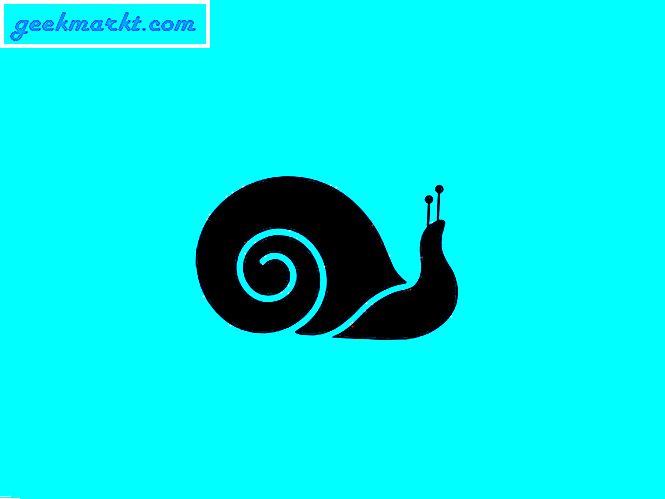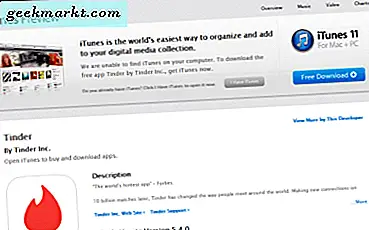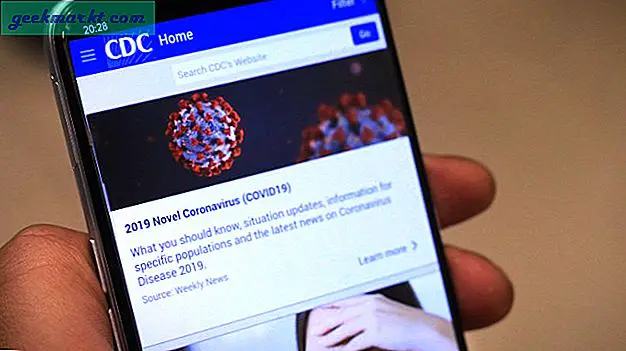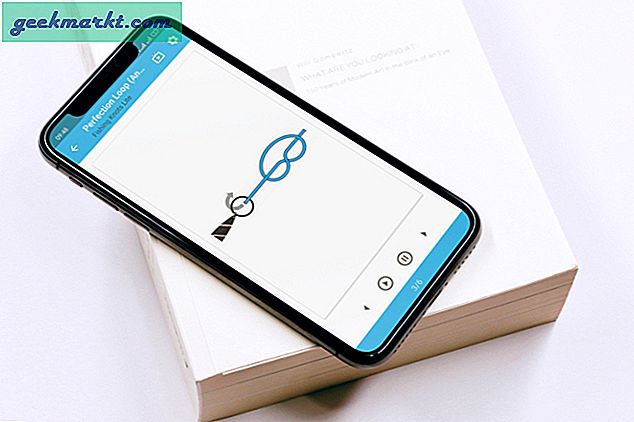การค้นหาภาพย้อนกลับมีข้อดีมากมาย คุณสามารถค้นหาโปรไฟล์โซเชียลมีเดียของใครบางคนหรือตรวจสอบว่ามีคนใช้รูปภาพ / รูปภาพของคุณบนเว็บโดยไม่ได้รับอนุญาตจากคุณหรือไม่ ช่วยให้คุณค้นหาที่มาของภาพได้ง่ายในกรณีส่วนใหญ่ ไม่เพียงแค่นั้น แต่เครื่องมือภาพย้อนกลับยังมีประโยชน์ในการตรวจจับภาพปลอมระบุผลิตภัณฑ์ค้นหาภาพเดียวกันในเวอร์ชันที่มีความละเอียดสูงกว่าและอื่น ๆ อีกมากมาย ไม่ว่าจะด้วยเหตุผลใดก็ตามนี่คือ 3 วิธีในการค้นหาโดย Google ด้วยภาพหรือการค้นหาภาพย้อนกลับบน iPhone
วิธีย้อนกลับการค้นหารูปภาพบน iPhone
1. ขอไซต์เดสก์ท็อป
วิธีที่ง่ายที่สุดในการค้นหาภาพย้อนกลับของ Google โดยไม่ต้องดาวน์โหลดแอปพลิเคชันเพิ่มเติมคือการใช้คุณลักษณะเดสก์ท็อปคำขอ เหตุผลที่ต้องทำเช่นนี้คือหน้าการค้นหารูปภาพของ Google จะแสดงเฉพาะตัวเลือก "ค้นหาจากภาพ" ในเวอร์ชันเดสก์ท็อปเท่านั้น วิธีนี้ใช้ได้ทั้งบน Safari และ Google Chrome มาดูกันว่าคุณสามารถค้นหาภาพย้อนกลับบน Safari และ Google Chrome ได้อย่างไร
1. เปิด Safari และเปิด images.google.com.
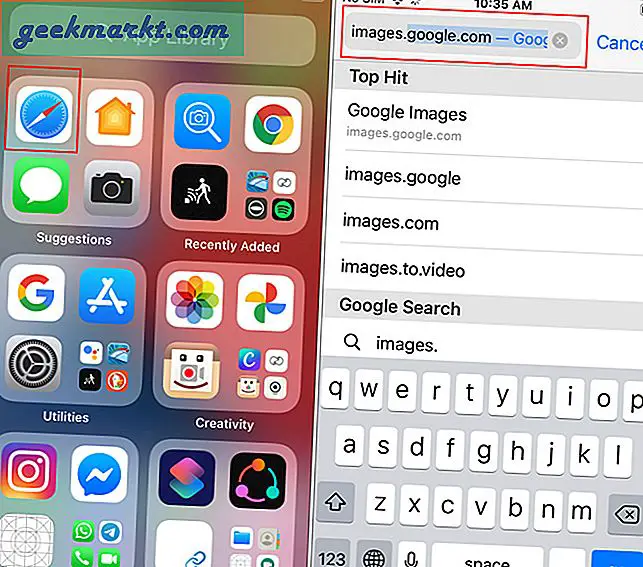
2. หากต้องการเปิดเวอร์ชันเดสก์ท็อปให้คลิกที่ไฟล์ ปุ่ม AA ที่มุมบนซ้ายของเบราว์เซอร์ ตอนนี้จากป๊อปอัปการตั้งค่าเบราว์เซอร์ให้เลือก ขอเว็บไซต์เดสก์ท็อป. จะใช้เวลาสองสามวินาทีในการโหลดหลังจากนั้นแท็บจะแสดงหน้าการค้นหารูปภาพของ Google เวอร์ชันเดสก์ท็อป
ในเวอร์ชันเดสก์ท็อปให้แตะที่ไฟล์ ไอคอนกล้อง ในแถบค้นหาเพื่อเปิดตัวเลือกภาพย้อนกลับ
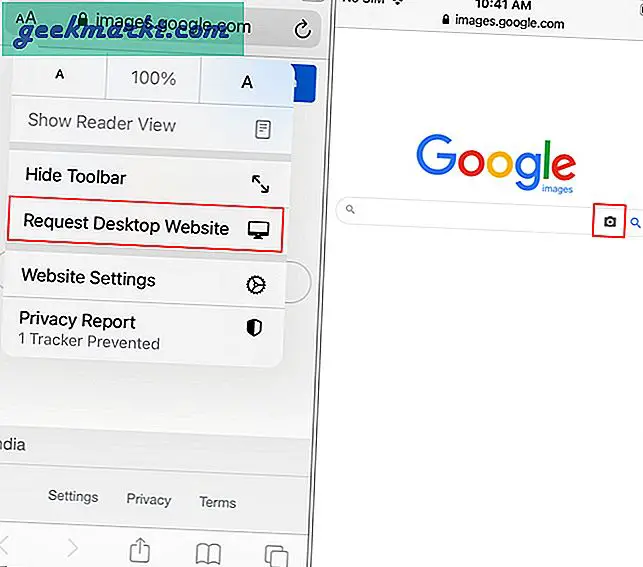
3. คุณจะมีสองตัวเลือก - คุณสามารถทำได้ วาง URL ของรูปภาพ หรือ อัปโหลดภาพ จาก iPhone ของคุณ หากคุณต้องการระบุตำแหน่งที่รูปภาพปรากฏบนเว็บให้ใช้ตัวเลือก URL ในกรณีของเราเราจะอัปโหลดรูปภาพจากที่จัดเก็บในตัวเครื่อง คุณสามารถเลือกระหว่างการอัปโหลดภาพจากคลังภาพถ่ายภาพหรือเรียกดูภาพล่าสุดได้เช่นกัน แตะที่ คลังภาพ เพื่อเปิดแอพรูปภาพและเลือกรูปภาพที่จะอัปโหลด
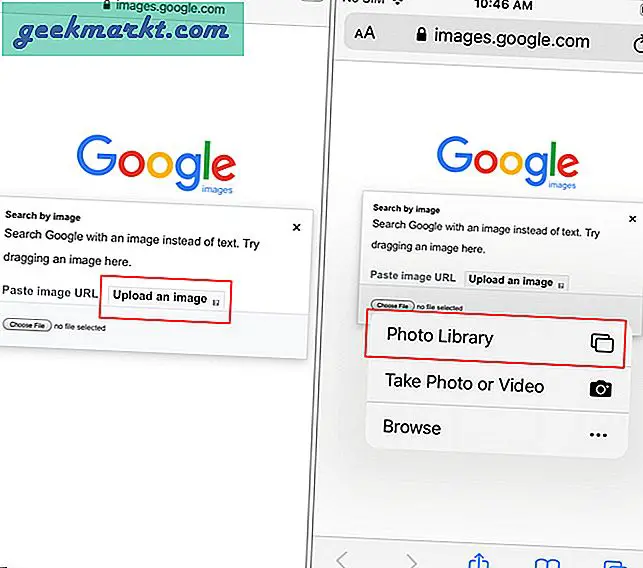
4. เมื่อคุณเลือกรูปภาพแล้วรูปภาพจะเปิดขึ้นในโหมดแสดงตัวอย่างแบบเต็มหน้าจอ ตอนนี้แตะที่ เลือก ที่ด้านล่างเพื่อเลือกและอัปโหลดรูปภาพ เพียงเท่านี้คุณก็จะเห็นผลลัพธ์ของรูปภาพที่เกี่ยวข้องในเวลาไม่นาน นอกจากนี้คุณยังสามารถเลื่อนเพื่อดูผลลัพธ์ของหน้าเว็บ อย่าลืมว่าหากคุณเปลี่ยนกลับไปใช้เวอร์ชันมือถือหน้าเว็บจะรีเฟรชโดยอัตโนมัติ ดังนั้นผลการค้นหาต้องดูในเวอร์ชันเดสก์ท็อปเท่านั้น
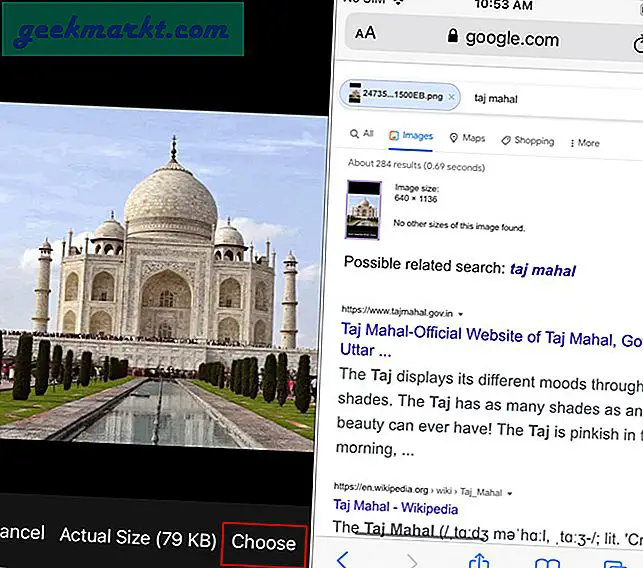
5. กระบวนการนี้เหมือนกันทุกประการสำหรับ Google Chrome เช่นกัน เพียงเปิด Google Chrome แล้วแตะที่ปุ่มแชร์ (ลูกศรขึ้น) ที่มุมขวาบน เลือกขอไซต์เดสก์ท็อปและทำตามขั้นตอนเดียวกันเพื่อย้อนกลับการค้นหารูปภาพเหมือนที่เราทำใน Safari ง่ายใช่มั้ย?
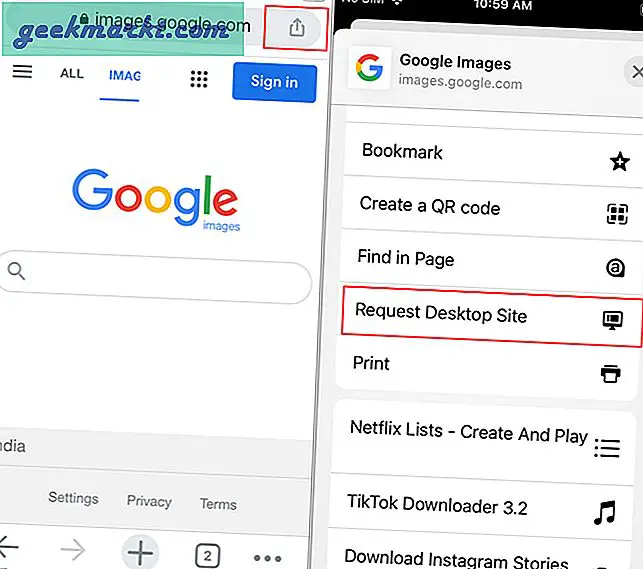
2. ย้อนกลับค้นหาภาพใด ๆ บนเว็บ (Chrome)
หากคุณกำลังท่องเว็บและสะดุดกับรูปภาพที่คุณต้องการย้อนกลับการค้นหา Chrome มีตัวเลือกการค้นหาแบบเนทีฟ ค้นหาภาพนี้ใน Google ตัวเลือกใช้งานได้กับหน้าเว็บส่วนใหญ่และไม่จำเป็นต้องจับภาพหน้าจอจากนั้นใช้วิธีการเวอร์ชันเดสก์ท็อป มาดูกันว่าตัวเลือก Search Google for This Image ทำงานอย่างไร
1. เปิด Chrome และไปที่หน้าเว็บที่คุณเลือกซึ่งมีภาพที่คุณต้องการติดตามย้อนกลับ แตะรูปภาพค้างไว้เพื่อดูตัวเลือกและเลือก ค้นหาภาพนี้ใน Google.
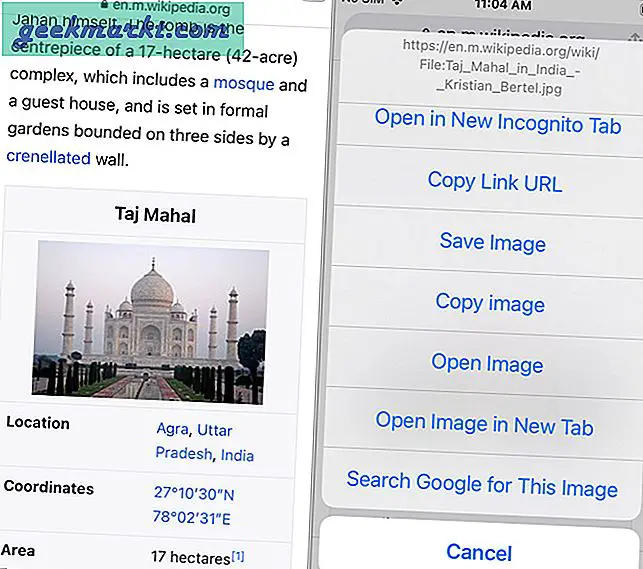
2. ผลลัพธ์ของ Google Image นี้จะคล้ายกับที่เราเห็นในวิธีก่อนหน้านี้ คุณสามารถแตะที่ประเภทผลลัพธ์เช่นวิดีโอรูปภาพแผนที่ข่าวสาร ฯลฯ ตามความต้องการของคุณ
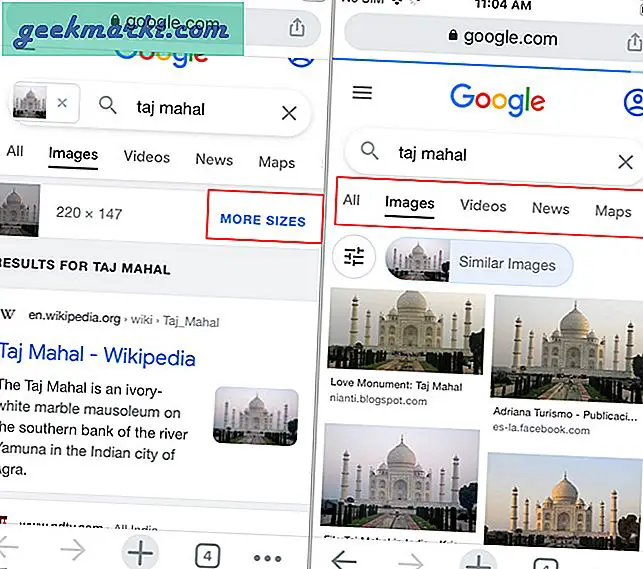
3. Google Photos
หากคุณเปรียบเทียบแอป Photos ดั้งเดิมกับ Google Photos คุณจะพบคุณสมบัติเพิ่มเติมมากมายและการค้นหาภาพย้อนกลับก็เป็นหนึ่งในนั้น วิธีนี้สามารถใช้ได้กับทั้ง Google Photos และ Google Search App ยิ่งไปกว่านั้นผลการค้นหาก็เหมือนกันดังนั้นจึงไม่สำคัญว่าคุณจะใช้แอปใด นี่คือวิธีที่คุณสามารถย้อนกลับการค้นหาภาพด้วยการผสานรวม Google Lens ใน Google Photos
1. เปิด Google Photos และเปิดรูปภาพที่คุณต้องการค้นหาย้อนกลับ แตะที่ Google Lens ไอคอนจากตัวเลือกรูปภาพที่ด้านล่าง
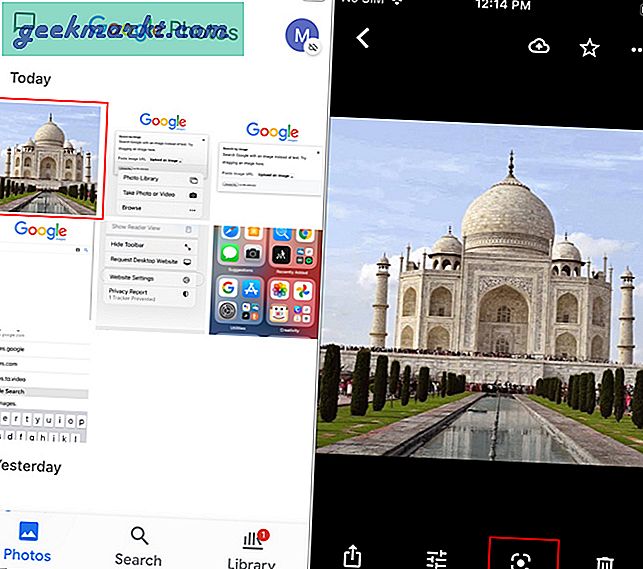
2. เมื่อคุณทำเช่นนั้น Google Lens จะสแกนรูปภาพและแสดงผลการค้นหาในแท็บป๊อปอัป ส่วนที่ดีที่สุดเกี่ยวกับการผสานรวมนี้คือทำได้มากกว่าการมองหารูปภาพที่คล้ายกัน ตัวอย่างเช่นรูปภาพด้านล่างไม่เพียง แต่แสดงผลลัพธ์ของรูปภาพเท่านั้น แต่ยังช่วยให้คุณสามารถโทรหรือใช้เส้นทางไปยังสถานที่นั้นได้ (ในกรณีที่เป็นสถานที่ที่มีชื่อเสียง)
ยิ่งไปกว่านั้นหากรูปภาพของคุณมีผลิตภัณฑ์หนึ่งหรือหลายผลิตภัณฑ์จะทำให้คุณมีตัวเลือกในการค้นหาผลิตภัณฑ์ที่คล้ายกันบนเว็บ
ดาวน์โหลดแอป Google Photos
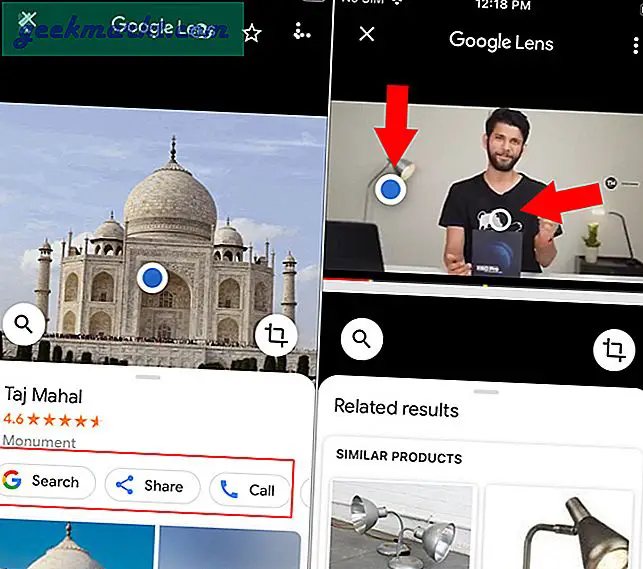
4. แอพค้นหารูปภาพย้อนกลับ (แอพของบุคคลที่สาม)
หากคุณต้องการผลการค้นหาภาพย้อนกลับที่แม่นยำยิ่งขึ้นการใช้แอปของบุคคลที่สามอาจเป็นตัวเลือกที่ดีกว่า สาเหตุสำคัญคือแอปใช้เครื่องมือค้นหามากกว่าหนึ่งรายการซึ่งแตกต่างจาก Google เมื่อคุณอัปโหลดรูปภาพจะค้นหาใน Google แต่ยังรวมถึงเครื่องมือค้นหาอื่น ๆ เช่น Bing, Yandex และ TinEye
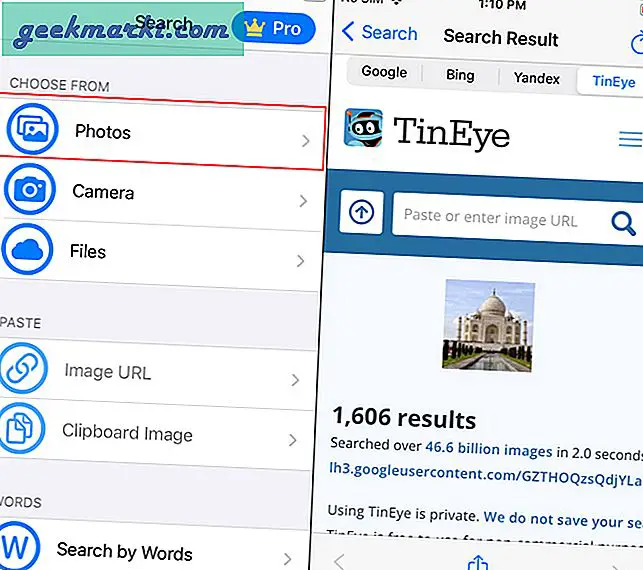
แอพนี้มี UI ที่เรียบง่ายพร้อมตัวเลือกการค้นหารูปภาพทั้งหมดในหน้าแรก คุณสามารถอัปโหลดรูปภาพจับภาพและแม้แต่เรียกดูไดรฟ์ iCloud ของคุณ แตกต่างจากวิธีการอื่น ๆ คือมีส่วนสำหรับประวัติการค้นหาภาพย้อนกลับเช่นกัน แม้ว่าคุณลักษณะส่วนใหญ่ที่คุณจะใช้จะอยู่ในเวอร์ชันฟรี แต่คุณสามารถอัปเกรดเป็นแผน Pro ในราคา $ 1.99 / เดือนเพื่อปลดล็อกการค้นหาโดยใช้ URL / คลิปบอร์ดลบโฆษณาเปิดใช้งานประวัติการค้นหา ฯลฯ
ข้อดี
- UI น้อยที่สุด (ตัวเลือกทั้งหมดในหน้าแรก)
- เครื่องมือค้นหาหลายรายการ (Google, Yandex, Bing, TinEye)
- โปรแกรมแก้ไขภาพเนทีฟเพื่อครอบตัดภาพหน้าจอ
- ค้นหาตามตัวเลือกคำหลัก
จุดด้อย
- ไม่มีการค้นหาผลิตภัณฑ์ (เช่น Google Lens)
รับแอปค้นหาภาพย้อนกลับ
หมายเหตุปิด: วิธีที่ดีที่สุดในการค้นหาภาพย้อนกลับ
มุมมองเดสก์ท็อปสำหรับเบราว์เซอร์เป็นวิธีที่ยอดเยี่ยมหากคุณไม่ต้องการติดตั้งแอปเสริม ในทางกลับกันหากคุณใช้ Google Photos การผสานรวม Google Lens ในตัวจะช่วยให้คุณไม่ต้องใช้เบราว์เซอร์สำหรับการค้นหาภาพทุกครั้ง ตอนนี้ Apple ให้ตัวเลือก ถ่ายโอนรูปภาพ iCloud ทั้งหมดไปยัง Google Photos อย่างง่ายดายคุณสามารถยึดติดกับวิธีนี้ได้เช่นกัน สุดท้ายนี้หากคุณย้อนกลับการค้นหารูปภาพบ่อยๆการใช้แอพของบุคคลที่สามจะทำให้คุณมีกลุ่มการค้นหาขนาดใหญ่ ไม่เหมือนกับวิธีการก่อนหน้านี้ที่ใช้ Google แอป Reverse Image Search จะค้นหาเครื่องมือค้นหาหลักอื่น ๆ ด้วย
ยังอ่าน: วิธีย้อนกลับ Google ค้นหารูปภาพบน Android